Laissez-nous deviner : vous êtes ici parce que vous ne cessez de perdre des fichiers essentiels sur votre ordinateur et que vous avez besoin d'un outil pour vous aider à lutter contre la perte de données. Que pensez-vous d'Active@ File Recovery ? Ce nom apparaît sans cesse dans vos résultats de recherche et vous voulez savoir s'il est bon. Poursuivez votre lecture.
Ce que vous avez devant vous est un examen complet d'Active@ File Recovery, y compris les caractéristiques notables de l'outil, les plans de tarification, les évaluations et un guide d'utilisation étape par étape.
Dans cet article
Vue d'ensemble de la récupération de fichiers Active@
Active@ File Recovery est un outil simple mais performant qui peut vous aider à déterrer et à récupérer les données des partitions et des volumes supprimés, endommagés et reformatés, même lorsque votre ordinateur ne démarre pas. À première vue, il s'agit d'une solution puissante dotée de nombreuses fonctionnalités.
L'un des atouts majeurs d'Active@ File Recovery est sa grande polyvalence. L'outil prend en charge différents types de disques, des disques durs aux disques SSD en passant par les disques USB et même les matrices de disques RAID.
Il est intéressant de noter que vous pouvez utiliser Active@ File Recovery sur tous les systèmes d'exploitation Windows, y compris les plus anciens comme Windows 98. Active@ File Recovery prend également en charge un large éventail de systèmes de fichiers, notamment NTFS, FAT12/16, FAT32, exFAT, Ext2/3/4, HFS+/HFSX, ReFS et APFS.
Comme vous le verrez dans les sections suivantes, Active@ File Recovery est capable d'effectuer des analyses médico-légales et des restaurations, mais avec une relative facilité d'utilisation.
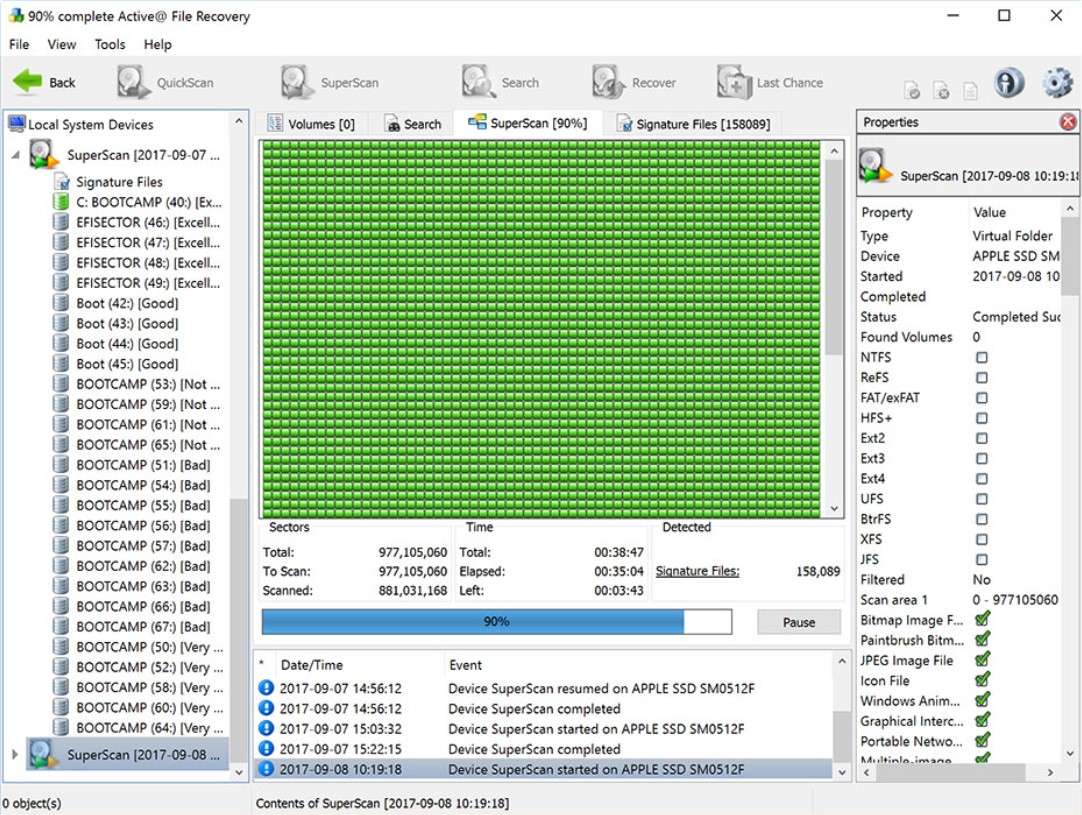
Principales caractéristiques d'Active@ File Recovery
Les fonctionnalités les plus impressionnantes d'Active@ File Recovery sont les suivantes :
- 🔍Double mode d'analyse – Active@ File Recovery vous permet de choisir entre deux types d'analyse - QuickScan et SuperScan. QuickScan est plus adapté à la récupération des fichiers manquants et de la corbeille, tandis que SuperScan creuse plus profondément pour découvrir les fichiers perdus depuis longtemps. Naturellement, QuickScan prend moins de temps que SuperScan, qui peut durer plusieurs heures (en fonction de la capacité de stockage).
- 💻Récupération de données – Active@ File Recovery peut reconnaître et récupérer 155 types de données différents sur la base des signatures de fichiers. Cela comprend les images, les vidéos, les documents, les fichiers audio et les courriels. Il vous permet également de prévisualiser chaque fichier trouvé avant de le récupérer sur votre ordinateur.
- 🔧Outils RAID – Outre l'outil de récupération de données RAID, qui vous permet de sauvegarder les données d'une matrice RAID endommagée, Active@ File Recovery propose également un outil de construction RAID. Grâce à cette fonction, vous pouvez virtuellement reconstruire des matrices de disques RAID0, RAID1, RAID5 et Span fortement endommagées (cet outil n'est toutefois disponible que dans les formules Professionnel et Ultime).
- 📝Éditeur de disques – Cette fonction est destinée aux professionnels de la récupération de données, mais les amateurs peuvent également l'utiliser avec un peu d'entraînement. L'éditeur de disque intégré (Hex Viewer) vous permet d'analyser les secteurs RAW du disque (MBR, Boot Sectors, MFT, etc.). Étonnamment, il est disponible dans la démo.
- 📚Organisateur de fichiers – L'organisateur de fichiers est une autre fonction premium proposée par Active@ File Recovery qui est enfermée derrière le paywall. Il permet de réorganiser les fichiers détectés par les signatures dans l'arborescence des dossiers et de renommer les fichiers en fonction de leurs attributs internes. Cette fonction vous permet également de prévisualiser les données nouvellement réorganisées avant de cliquer sur le bouton de récupération.
- 💼Image disque RAW – Active@ File Recovery va au-delà de la récupération de données, puisqu'il vous aide à protéger vos fichiers importants en cas de défaillance du disque. Il est beaucoup plus facile de récupérer des données perdues à partir d'une image de disque RAW, que cet outil vous permet de créer pour les disques logiques et physiques.

Comment numériser à l'aide d'Active@ File Recovery
Voici comment exécuter QuickScan et SuperScan dans Active@ File Recovery :
- Téléchargez Active@ File Recovery depuis le site officiel et installez-le sur votre PC.
- Lancez Active@ File Recovery pour choisir le périphérique ou le disque que vous souhaitez analyser.

- Choisissez un périphérique ou un volume à analyser sous Périphériques du système local, à droite.

- Les options QuickScan et SuperScan se trouvent dans la barre ci-dessus. Nous recommandons d'exécuter d'abord l'option QuickScan, qui ne prend que quelques secondes.

- Si QuickScan ne parvient pas à retrouver vos données perdues, cliquez sur l'option SuperScan.

- Active@ File Recovery ouvrira une fenêtre d'options SuperScan, dans laquelle vous pourrez personnaliser les paramètres d'analyse et définir d'autres paramètres.

- Tout d'abord, indiquez à Active@ File Recovery les systèmes de fichiers à rechercher en cochant les cases correspondantes.

- L'option Analyser tous les disques est cochée par défaut. Si vous souhaitez affiner ces paramètres, cochez la case située à côté de l'option Zone de numérisation.

- Saisissez le numéro du secteur de départ dans le champ From et le nombre de secteurs dans le champ Size pour indiquer à Active@ File Recovery la partie du disque à rechercher. Si vous souhaitez inclure plus d'une zone, cliquez sur Ajouter et définissez les paramètres d'une autre zone.

- Si vous souscrivez aux plans Professionnel ou Ultime, vous pourrez également définir la taille du secteur et le décalage dans le secteur et charger des signatures personnalisées.

- Les utilisateurs de la démonstration peuvent cocher l'option de reconnaissance des signatures souhaitée. Cochez la case Sélectionner les signatures pour ouvrir une liste de types de fichiers à rechercher.

- Si tout est en place, cliquez sur le bouton Numériser pour lancer SuperScan.

Comment récupérer des fichiers à l'aide d'Active@ File Recovery
Nous allons maintenant vous montrer comment récupérer des fichiers perdus à l'aide d'Active@ File Recovery :
- SuperScan peut prendre un certain temps, en fonction de la taille et de la capacité de stockage de la zone de numérisation et de la façon dont vous avez défini les options SuperScan précédemment. Si vous avez coché la case Aucun sous Reconnaissance de signature, comme nous l'avons fait, l'analyse sera plus rapide, mais si vous avez sélectionné Tous, vous pouvez vous attendre à ce que l'analyse dure plusieurs heures. Vous pouvez suivre la progression sur l'écran et interrompre l'analyse si nécessaire.

- Lorsque le processus est terminé, vous pouvez rechercher les fichiers manquants dans les résultats de l'analyse. La meilleure façon de procéder est de sélectionner l'appareil ou le volume que vous souhaitez rechercher et de cliquer sur le bouton Rechercher dans la barre ci-dessus. La fenêtre des options de recherche s'ouvre alors.

- Vous pouvez y spécifier le type de fichier que vous recherchez et ajouter des paramètres tels que la recherche sensible à la casse, l'horodatage et la taille du fichier. Vous pouvez également rechercher Tous les fichiers et dossiers, Non supprimés ou Supprimés.
- Lorsque vous trouvez des fichiers ou des dossiers manquants que vous souhaitez récupérer, sélectionnez-les et cliquez sur le bouton Récupérer dans la barre ci-dessus. Active@ File Recovery lance la fenêtre Options de récupération.

- Avant de procéder à la récupération, nous vous recommandons de double-cliquer sur chaque fichier et de le prévisualiser pour vous assurer qu'il n'a pas été endommagé lors de la perte de données.

- Dans les options de récupération, vous pouvez choisir la destination de la récupération des données et spécifier les fichiers que vous souhaitez sauvegarder en sélectionnant Tous, Supprimés uniquement ou Existants uniquement.

- La dernière étape consiste à cliquer sur le bouton Récupérer pour déplacer les fichiers perdus vers l'emplacement désigné sur votre ordinateur.

Tarification d'Active@ File Recovery
Outre la version de démonstration, dont le téléchargement et l'utilisation sont gratuits mais dont la limite de récupération est de 64 Ko, Active@ File Recovery propose trois versions payantes. Les plans Standard et Professionnel sont disponibles avec des licences personnelles et d'entreprise, tandis que le plan Ultimate dispose également d'une licence illimitée.
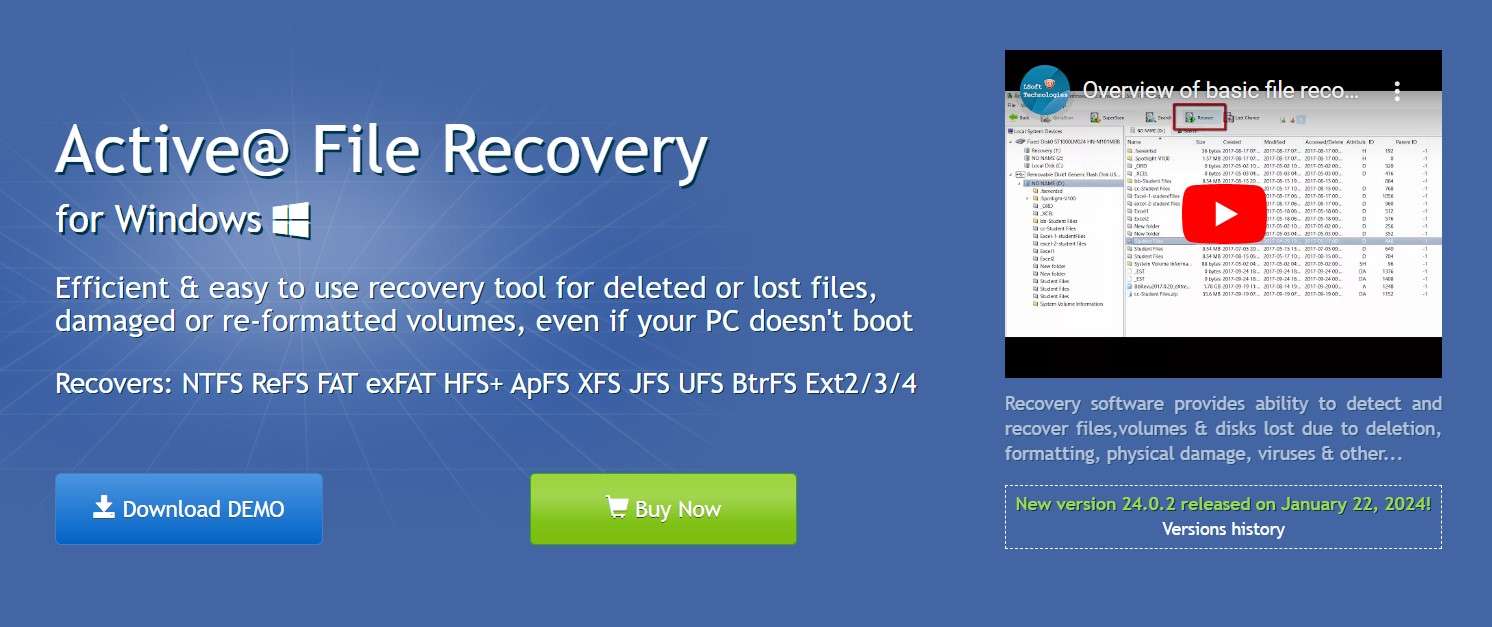
Active@ File Recovery Standard
La version de base du logiciel Active@ File Recovery vous permet de faire le strict minimum - récupérer les fichiers perdus ou supprimés et effectuer la récupération des partitions supprimées/endommagées.
Active@ File Recovery Professionnel
La version professionnelle comprend plusieurs fonctionnalités avancées, telles que Hex Viewer, File Organizer et des outils de récupération RAID. Les abonnés à ce plan peuvent également définir des signatures personnalisées.
Active@ File Recovery ultime
Active@ File Recovery Ultimate comprend toutes les fonctions ci-dessus, ainsi que la possibilité de récupérer des fichiers à partir de l'ordinateur non amorçable à l'aide d'une image ISO amorçable (Active@ Boot Disk Lite).
Licences personnelles
En achetant une licence personnelle, vous obtenez Active@ File Recovery pour une utilisation non commerciale sur un maximum de 3 appareils. Vous bénéficiez également d'un an d'assistance technique et de mises à jour gratuites.
Licences d'entreprise
La licence d'entreprise vous permet d'utiliser Active@ File Recovery dans votre entreprise ou dans un environnement universitaire ou gouvernemental. Le prix est fixé en fonction du nombre d'appareils.
Licences illimitées
Si vous dirigez une société internationale et que vous souhaitez utiliser Active@ File Recovery à des fins professionnelles, vous avez besoin d'une licence illimitée pour un nombre illimité d'appareils.
Voici les prix des sept formules payantes du logiciel Active@ File Recovery :
| Version du logiciel avec licence | Fonctionnalités | Prix |
| Active@ File Recovery Standard | Personnel | 29.95$ |
| Active@ File Recovery Standard | Entreprise | 39.95$ |
| Active@ File Recovery Professionnel | Personnel | 44.95$ |
| Active@ File Recovery Professionnel | Entreprise | 64.95$ |
| Active@ File Recovery ultime | Personnel | 69.95$ |
| Active@ File Recovery ultime | Entreprise | 89.95$ |
| Active@ File Recovery ultime | Illimité | 995.00$ |
Commentaires des utilisateurs d'Active@ File Recovery
Les avis en ligne sur Active@ File Recovery sont principalement positifs, avec des notes moyennes ou supérieures à la moyenne. Le programme est noté 4,5 étoiles sur G2, mais cette note n'est basée que sur deux votes. Plusieurs utilisateurs l'ont mal noté sur CNET, où Active@ File Recovery a une note de 3,2 sur la base de 24 votes.
La plupart des utilisateurs apprécient Active@ File Recovery pour son interface conviviale, sa compatibilité avec différents disques et systèmes d'exploitation Windows, et sa liste étendue de fonctionnalités.
Verdict final : Active@ File Recovery
Dans l'ensemble, Active@ File Recovery est un excellent programme de récupération de données qui ne vous décevra pas. Il combine toutes les caractéristiques essentielles des programmes de récupération de données non commerciaux avec certaines des fonctionnalités les plus avancées offertes par les services d'expertise judiciaire professionnels - le tout pour un prix raisonnable.
S'il y a quelque chose qui distingue Active@ File Recovery des solutions similaires sur le marché, c'est précisément cette qualité de caméléon qui lui permet de s'appliquer à de nombreux cas d'utilisation différents. Selon le plan, il peut être utilisé aussi bien par des amateurs inexpérimentés que par des professionnels.
Une alternative plus efficace - Wondershare Recoverit
Si Active@ File Recovery n'a pas été en mesure de vous aider ou si vous l'avez trouvé trop difficile à maîtriser et à utiliser, vous serez heureux d'apprendre qu'il existe d'autres outils de récupération de données que vous pouvez essayer.
L'une de ces entreprises les plus performantes est Wondershare Recoverit. Excellente alternative à Active@ File Recovery, Recoverit garantit l'intégrité des résultats sans compromettre la facilité d'utilisation. Comme l'outil présenté ici, il s'agit d'un produit tout-en-un qui prend en charge différents disques, fichiers système et formats. Outre la prise en charge étendue des disques durs et des disques SSD, il permet également la récupération des données RAID.
Contrairement à Active@ File Recovery, Wondershare Recoverit prend également en charge les systèmes d'exploitation macOS et Linux, en plus de Windows. Il s'agit d'une solution conviviale, que vous pouvez maîtriser sans courbe d'apprentissage.
Voici une vidéo facile à suivre sur la manière de récupérer les fichiers d'un ordinateur Windows :
Voici les étapes spécifiques pour une meilleure référence. Vous pouvez retrouver les données perdues ou supprimées en quelques étapes seulement :
- Téléchargez, installez et lancez Wondershare Recoverit pour Windows ou Mac.
- Sélectionnez un disque ou un périphérique pour lancer l'analyse globale.

- Suivez la progression sur l'écran et voyez vos données perdues au fur et à mesure qu'elles sont découvertes.

- Recherchez les résultats de l'analyse par mot-clé ou en fonction du type de fichier, de l'heure, de la taille ou de l'étiquette.

- Il convient de noter que vous pouvez double-cliquer sur n'importe quel fichier pour le prévisualiser avant de le récupérer.

- Sélectionnez les fichiers que vous souhaitez enregistrer et cliquez sur Récupérer.
- Choisissez une destination sûre sur votre ordinateur et cliquez sur le bouton Enregistrer.

- Vous pouvez également enregistrer les résultats de la numérisation pour une autre fois.
Conclusion
Si vous perdez souvent des fichiers importants, vous pouvez bénéficier d'un outil comme Active@ File Recovery. Nous parlons ici d'une solution de récupération de données sérieuse qui s'est avérée efficace dans de nombreuses situations, y compris dans des scénarios de perte de données complexes impliquant des matrices de disques RAID et des disques RAW. Bien qu'il s'agisse d'un outil payant, il existe une version de démonstration avec des options de récupération de base.
Avez-vous déjà essayé Active@ File Recovery et décidé qu'il ne vous convenait pas ? Dans ce cas, Wondershare Recoverit offre une alternative tout aussi performante et un peu plus facile à utiliser. Du point de vue des fonctionnalités, Recoverit est tout aussi puissant et étendu que son rival, mais il ne nécessite aucune connaissance technique et vous pouvez l'utiliser sur macOS et Linux, en plus du système d'exploitation Windows.
FAQ
-
L'outil Active@ File Recovery est-il gratuit ?
Bien qu'il existe une version de démonstration gratuite du logiciel Active@ File Recovery, elle est limitée : vous ne pouvez récupérer que 64 Ko. Pour toute autre chose, vous devez acheter l'une des trois versions du logiciel - Standard, Professionnel ou Ultimate. -
L'outil Active@ File Recovery est-il fiable ?
D'après les avis des utilisateurs et des experts, Active@ File Recovery est un outil digne de confiance qui fonctionne comme promis. À moins que votre disque ne soit irrémédiablement endommagé, il devrait être en mesure de récupérer vos fichiers perdus. -
Puis-je utiliser le logiciel Active@ File Recovery sur un Mac ?
Malheureusement, non. Active@ File Recovery n'est disponible que pour les systèmes d'exploitation Windows.



